Microsoft Teams에서 일정 관리
Teams 일정을 관리하여 작업 일정을 효과적으로 구성하고 계획합니다. RSVPing을 통해 모임 및 이벤트에 대한 추적을 유지하고 가장 적합한 일정 보기를 선택합니다.
모임에 대한 RSVP
모임 이끌이에게 RSVPing을 통해 모임에 참석할지 여부를 미리 알릴 수 있습니다.
모임에 대한 RSVP:
-
Teams에서 일정

-
RSVP로 지정할 모임을 찾아 두 번 클릭하거나 확장합니다.
참고: Mac에서 일정에서 RSVP로 모임을 마우스 오른쪽 단추로 클릭합니다. 메시지와 함께 RSVP를 사용하려면 모임을 선택하여 확장합니다.
-
RSVP를 선택합니다.
-
모임이 되풀이되는 경우 다음을 선택합니다.
-
선택한 개별 모임에 대한 RSVP에만 발생에 응답합니다.
-
선택한 모임 및 시리즈의 모든 향후 모임에 RSVP 응답을 적용하려면 계열에 응답합니다.
-
-
이끌이 알림 기본 설정을 선택합니다.
-
RSVP 응답을 선택합니다. RSVP를 사용하면 초대를 수락하거나 거절하면 모임이 일정에 유지됩니다.
이끌이에게 알림
RSVP를 사용하면 이끌이에게 이메일을 통해 응답에 대한 알림이 표시됩니다. 이끌이에게 알림 토글을 해제하여 RSVP할 때 이를 해제할 수 있습니다.
전자 메일 쓰기(선택 사항) 필드에 입력하여 선택적 메시지를 RSVP에 추가할 수도 있습니다.
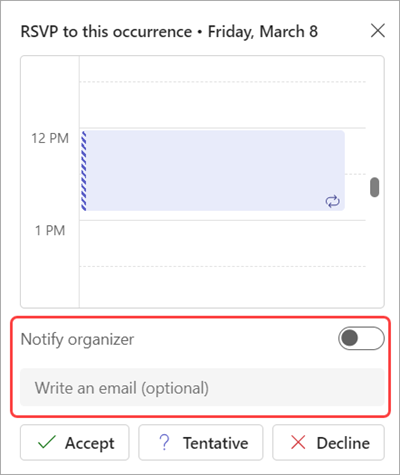
중요: 이러한 기본 설정은 확장된 이벤트 세부 정보 페이지에서 RSVP를 사용하는 경우에만 사용할 수 있습니다. 액세스하려면 Teams 일정에서 이벤트를 두 번 클릭해야 합니다.
일정 보기 변경
원하는 작업 방식에 맞게 일정 보기를 변경하고 예정된 이벤트로 빠르게 이동하거나 과거로 돌아갑니다.
기본적으로 작업 주간이 표시됩니다.
-
일정의 오른쪽 위에서 작업 주를 선택하여 다양한 보기의 드롭다운 메뉴를 확인합니다.

-
하루 는 한 번에 하루에 초점을 맞춘 의제 보기를 제공합니다.
-
작업 주간 은 월요일부터 금요일까지를 보여줍니다.
-
주에 는 전체 주가 표시됩니다.
-
안건 에는 예정된 모임의 스크롤 가능한 목록이 시간순으로 표시됩니다.
다른 날짜 보기
왼쪽 위 모서리에서 월과 연도를 찾을 수 있습니다.
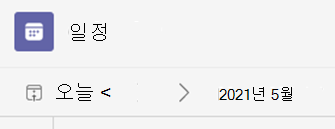
-
일정 보기를 과거 또는 미래 날짜로 변경하려면 월을 선택합니다.
-
달력 보기에 따라 일 또는 주를 스크롤하려면 월 옆에 있는 오른쪽 및 왼쪽 화살표를 선택합니다.
-
현재 날짜로 돌아가려면 오늘 을 선택합니다.
참고: 일정에는 Teams, Exchange 및 Outlook에서 예약된 모든 항목이 표시됩니다.










